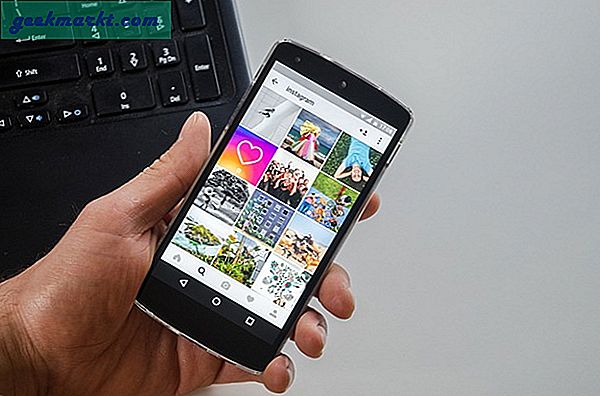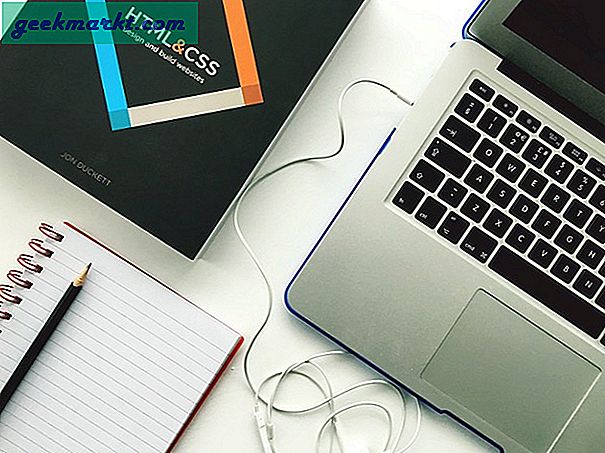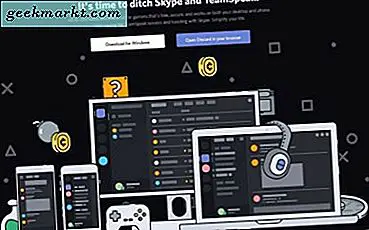
Om du är en spelare kommer du att känna Discord. Efterföljaren till Teamspeak och Ventrilo, Discord används nu av miljontals spelare över hela världen för att ge röstchatt till spel. Om du kör en röstserver för ditt spel eller klan visste du att du kan lägga till bots till det? Så här lägger du till bots till din Discord-server.
Bots har något av en dålig rap. De brukade användas främst på nätverk för att irritera, sälja, samla in data eller använda socialteknik för att dela dig med dina uppgifter eller pengar. Det är bara en liten sida av bots. De är mycket mer än det och många stora sociala nätverk och webbapplikationer använder dem för mycket mer produktiva medel. En sådan applikation är Discord.
Discord bots
Discord bots kommer i en mängd olika smaker och kan erbjuda produktiva och inte så produktiva funktioner till en server. Till exempel kan du få bots som spelar musik, erbjuda roliga memes på begäran, hämta din spelstatistik hela vägen för att spela en airhorn i kanalen.
Den här sidan är en bra källa till icke-produktiva robotar om du vill experimentera med dem. Om du föredrar mer användbara robotar som erbjuder en produktivitetsökning eller några snygga funktioner, kanske du vill gå vidare till Carbonite-webbplatsen. Det anses vara en av de bästa repositories of Discord bots runt. Det finns alltid GitHub om de två platserna inte har det du letar efter.
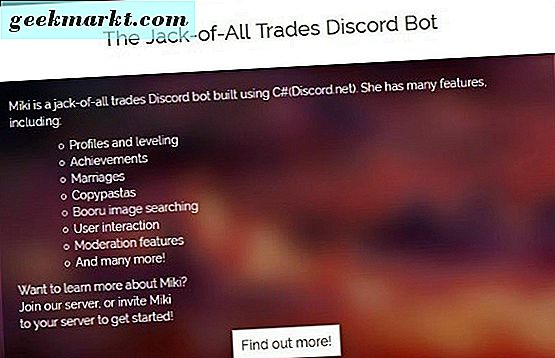
Lägga till robotar till din Discord-server
Om du vill lägga till bots till din Discord-server är processen ganska enkel. Du behöver administratörsaccess till servern, som heter "Hantera server" för att få det att fungera, men annars är det mesta av den tunga lyftningen som görs för dig. Vissa bots kräver att du loggas in på servern via din webbläsare såväl som klienten. Vissa gör det inte. Ett litet experiment krävs för att se vilken är vilken.
Om du har administratörsbehörighet för din Discord-server är allt du behöver göra att hitta en bot som du gillar utseendet, kontrollera dess recensioner och lägg sedan till det via Discord-webbgränssnittet.
- Navigera till Discord-webbplatsen och logga in.
- Navigera till din profil och se under Allmänna tillstånd. Kontrollera att Manage Server är aktiverat.
- Välj "Lägg till bot till server" eller "Bjud in bot" beroende på vilken källa du har.
- Välj en server för att lägga till boten och godkänn boten i popup-fönstret som visas.
- Öppna din Discord-server och du ska se boten som visas i sidofältet.
Det är det enklaste sättet att lägga till bots till din Discord-server eftersom du kommer att få en igång med några klick. Om du är en mer erfaren användare kan du istället använda URL-metoden. Du måste känna till botens klient-ID för att detta ska fungera, men det är ett enkelt sätt att lägga till GitHub-robotar såväl som andra.
Samma som ovan måste du vara inloggad på din Discord-server för att detta ska fungera korrekt.
- Öppna din webbläsare och klistra in följande webbadress: https://discordapp.com/oauth2/authorize?client_id=&scope=bot&permissions=0.
- Ändra 'Bot_Client_ID' i ovanstående URL med det faktiska klient-IDet för den bot du vill lägga till.
- Du kan fortfarande behöva godkänna boten trots att kommandot använder Oauth2 för att göra så mycket.
Endera av dessa metoder bör lägga till en Discord bot till din server. Boten ska sedan interagera med dina användare på föreskrivet sätt, oavsett om det spelas memes, musik eller att få din spelstatistik.
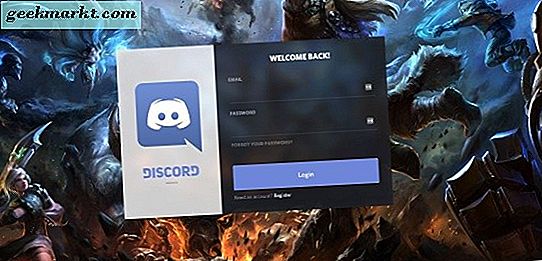
Tillåter din Discord bot
Discord verkar vara mycket försiktig med bots och ibland kräver flera tillstånd att göra det möjligt för en att arbeta. Även om plattformen använder Oauth2 för att tillåta en tillåten bot att komma åt och interagera, kan du fortfarande bli ombedd att godkänna den inom kanalen. Medan en smärta om du lägger till flera robotar, tycker jag att det här är en bra sak.
Detta händer inte alltid, men ett par av de robotar jag spelade med för att skriva denna handledning gav en "denna app kan inte läsa eller skicka meddelanden för din räkning" tills jag valde Authorize under. Om du ser samma meddelande i din kanal borde det finnas en liten "Auktorisera" ruta som du kan välja under det första meddelandet. Välj den och boten ska fungera som vanligt.
Du kan, eller kanske inte, se värdet i sådana saker men om du vill lägga till bots till din Discord-server, vet du nu hur.
Fick några andra källor några bra bots? Skriv ditt eget och vill marknadsföra det? Berätta om dem nedan om du gör det!